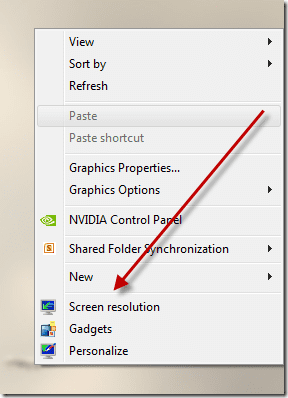Changer la couleur 16 bits en 32 bits (ou la couleur 32 bits en 16 bits) dans Windows 7
Je ne peux pas identifier l’application, mais je suis sûr qu’il y en a (enfin… RoadRash est un tel jeu, j’y ai encore joué une fois dans Blue Moon) qui changent la profondeur de couleur par défaut de Windows de 32 bits (True Type ) à exécuter s’affiche en couleur 16 bits. Ces applications s’exécutent dans un mode spécifique tant que l’utilisateur travaille dessus, et lorsque l’application est fermée, elle rétablit (généralement) les paramètres de couleur de Windows aux couleurs 32 bits par défaut.
Le problème maintenant est que ces applications peuvent planter (ce qui m’arrive souvent), laissant Windows bloqué sur le paramètre de couleur 16 bits (et parfois la résolution est foirée). Donc, si vous vous êtes déjà retrouvé dans cette situation en vous demandant pourquoi les couleurs ne semblent pas correctes, les étapes suivantes devraient vous aider à restaurer vos paramètres d’affichage par défaut.
Modifier la profondeur de couleur Windows de 16 bits à 32 bits ou vice versa
étape 1: Cliquez avec le bouton droit sur une zone vide du bureau et sélectionnez Résolution d’écran option pour ouvrir les paramètres de résolution d’écran de Windows.
Étape 2: Si vous avez plusieurs moniteurs connectés (comme un projecteur ou un téléviseur HD), sélectionnez-le dans la liste déroulante et cliquez sur réglages avancés association.
Étape 3: Lorsque vous cliquez sur le lien « Paramètres avancés », Windows ouvre la fenêtre des propriétés de la carte graphique par défaut.aller vers Onglet Adaptateur dans la fenêtre et cliquez sur le bouton lister tous les modes.
la quatrième étape : Sélectionnez le mode d’affichage que vous souhaitez appliquer dans la fenêtre contextuelle et cliquez sur le bouton « OK ».possibilité d’écran Blackout pendant quelques secondes avant d’appliquer vos paramètres. Confirmez votre action pour rendre le changement permanent.
Remarques: Si vous ne souhaitez pas modifier la résolution et souhaitez simplement basculer entre les couleurs 16 bits et 32 bits, cliquez sur Onglet Moniteur Dans la fenêtre des propriétés du pilote, sélectionnez une profondeur de couleur spécifique dans les commandes déroulantes, puis cliquez sur OK.
en conclusion
Donc, si vous constatez que votre bureau est bloqué à une résolution étrange avec des couleurs déformées, vous savez maintenant comment restaurer les paramètres par défaut. De plus, si vous avez déjà effectué des travaux sensibles aux couleurs comme Photoshop ou 3D Max, vous pouvez modifier manuellement la profondeur de couleur en suivant les étapes ci-dessus.
Dernière mise à jour le 2 février 2022
Les articles ci-dessus peuvent contenir des liens d’affiliation qui aident à soutenir Guiding Tech. Cependant, cela n’affecte pas notre intégrité éditoriale. Le contenu reste impartial et véridique.